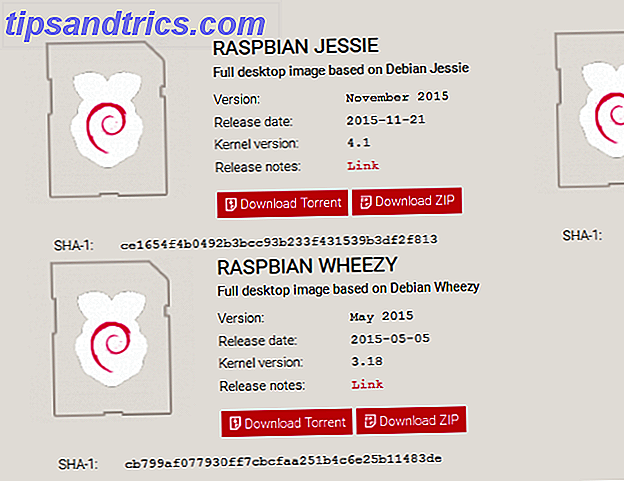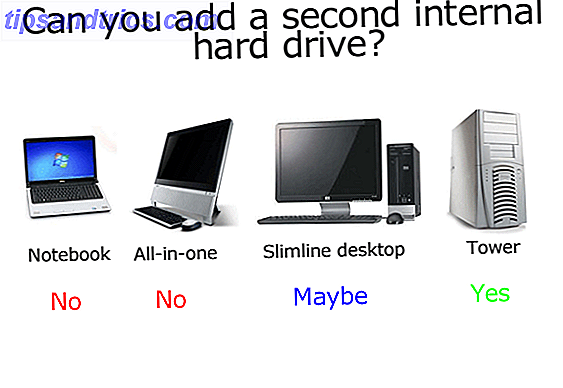Når du ønsker å oppgradere datamaskinen Vet du alt om maskinvare? Vet du alt om maskinvare? Dette bildet viser deg alle typer maskinvare vi bruker i bilder. Tenk på det som en datamaskin del lurer ark! Les mer, eller kjøp en ny, en av dine hovedprioriteter vil være å få noe som er raskere enn du hadde før.
Det er flere åpenbare faktorer du vil se etter for å indikere denne forbedrede ytelsen. Ting som en høyere klokkehastighet for prosessoren eller mer RAM vil gi deg umiddelbare forbedringer, og selv støtte for de nyeste Wi-Fi- eller USB-standardene vil gi konkrete fordeler under noen omstendigheter.
Likevel er det mange mindre kjente faktorer som også kan påvirke hastigheten til en datamaskin, utover overskriftens spesifikasjoner.
Vi tar en titt på fem av dem, og viser deg hvordan du alltid får maksimal ytelse når du oppgraderer.
Prosessor Cache
Når man ser på prosessorer, er det noen kjente faktorer som angir ytelsesnivået de vil gi.
Først er modellen til selve prosessoren. I Intel-verdenen vet vi at en Intel Core i7-prosessor er bedre enn en i5-avkodings Intels bærbare prosessorliste [Teknologi forklart] Dekoding Intels bærbare prosessorliste [Teknologi forklart] Den moderne dataprosessoren har alltid vært et komplekst stykke teknologi, og Det viser ingen tegn på endring. Slik kompleksitet gir en utfordring til selskaper som Intel. Å lage gode produkter er en ting, ... Les mer, noe som er bedre enn en i3, og at den betydelige forskjellen i prising vil gjenspeile dette.

Så, innenfor en bestemt modell, kan vi fortelle at generelt en raskere klokkehastighet og flere kjerner vil gi raskere ytelse. (Dette er ikke absolutt, selvfølgelig, siden nyere generasjoner av prosessor blir bedre optimalisert enn eldre.)
Men det er en annen spesifikasjon som kan ha stor effekt på ytelse som ofte overses: prosessorens cache.
Prosessorens buffer er en form for minne dedikert til prosessoren som fungerer på et lignende prinsipp til RAM.
Akkurat som RAM lagrer data midlertidig for applikasjoner for å få tilgang til raskt uten å måtte skrive det og hente det fra harddisken, lagrer prosessorens buffer midlertidig data som prosessoren trenger kontinuerlig tilgang til. Dette betyr at vanlige CPU-oppgaver kan gjennomføres mye raskere.

Prosessorbufferen kommer i forskjellige nivåer, L1, L2, L3 og enda mer i nyere prosessorer. L1 er en liten mengde veldig raskt minne som vanligvis er bygd inn i selve prosessoren, og hvert etterfølgende nivå er større og langsommere. Prosessoren bruker hvert nivå i rekkefølge, slik at de viktigste dataene blir lagret i L1-cachen.
Intels Haswell-baserte prosessorer Så hva er forskjellen mellom Intels Haswell og Ivy Bridge CPUer? Så Hva er forskjellen mellom Intels Haswell og Ivy Bridge CPUer? Leter du etter en ny datamaskin? De som kjøper etter en ny, Intel-drevet bærbar PC eller et skrivebord trenger å vite forskjellene mellom den siste og den nyeste generasjonen av Intel-prosessorer. Les mer har en L1-buffer på 64KB per kjerne, L2 på 256KB, L3 på opptil 20 MB og L4 på opptil 128 MB.
Det er vanskelig å si hvor mye prosessor cache du trenger, men 3-6MB er typisk i nåværende bærbare datamaskiner og PCer. Men gitt ytelsesfordeler, er mer cache og en langsommere klokkefrekvens sannsynligvis raskere enn det motsatte.
Harddiskhastighet
Harddisker vurderes for det meste i form av kapasitet. Hastigheten på harddisken kan ha stor innvirkning på hastigheten på datamaskinen din.
Harddiskhastighet måles i omdreininger per minutt (omdr./min.). Det viser hvor raskt harddisken spinner, og så hvor raskt programmer kan skrive og lese data fra den.

De vanligste hastighetene er 5400rpm og 7200rpm, mens sistnevnte er felles bare på de dyrere systemene. Driftshastigheten er mest merkbar på dataintensive oppgaver, men mindre i normal bruk. For eksempel vil et spill ha lengre belastningstider på en langsommere stasjon, men forskjellen vil være ubetydelig når du spiller.
Et annet problem i lagring er det stadig mer aktuelle spørsmålet om hvorvidt du skal kjøre harddisk eller solid state-stasjon. Bruk en liten SSD og en vanlig harddisk: Slik organiserer du filene dine ved hjelp av en liten SSD og en vanlig harddisk: Hvordan organisere Dine filer Jeg har nylig vurdert en Samsung 830 512GB solid state-stasjon som nå fungerer som den primære stasjonen for datamaskinen min. Før det brukte jeg imidlertid en 60 GB solid state drive. Hvorfor? For det samme ... Les mer (SSD).

Hvis du trenger mye lagring, er harddisker fortsatt å foretrekke, da de er tilgjengelige i mye større størrelser til mye rimeligere priser. Men hvis hastighet er din prioritet, er SSD langt bedre.
En Macbook, for eksempel med en harddisk på 5400 rpm, vil vanligvis ta minst dobbelt så lang tid å starte opp som en lignende modell med en SSD. Lignende hastighetsfordeler vil bli sett i normal bruk for et stort antall applikasjoner, fra video og grafikk til spill.
Hybrid Drives
Det er også en tredje type stasjon: hybridstasjonen. Dette kalles ofte en SSHD, og kombinerer en solid state-stasjon og en harddisk for å gi hastighetsfordelene til den tidligere og kapasitetsfordelene til sistnevnte.
En hybrid-stasjon fungerer ved å bruke SSD-delen av stasjonen for caching. De mest brukte filene og dataene lagres på solid state-stasjonen, hvor de kan gjenopprettes langt raskere, slik at bare større filer og mindre ofte brukte data hentes fra harddisken når og når det er nødvendig.
En hybrid-stasjon er avhengig av programvare som håndterer hvilke filer som er cached. Disse filene vil endres over tid for å sikre at systemet fortsatt er høyt optimalisert.
Tilstedeværelsen av en hybriddriver betyr at du kan oppnå ytelsesforbedringer som er forbundet med SSD-er uten tilleggskostnad, siden det bare er nødvendig med en liten SSD, da den ikke brukes til langvarig lagring av store filer.

SSHDer er tilgjengelige fra alle de vanlige harddiskprodusentene i standard 3, 5 og 2, 5-tommers størrelser, henholdsvis for stasjonære og bærbare datamaskiner. Ethvert system kan enkelt oppgraderes for et betydelig fartspark.
Tilsvarende vil de fleste produsenter tilby SSHD-utstyrte bærbare og bærbare Windows-maskiner i midten til high-end av sine områder.
Apple tilbyr også sin Fusion Drive for sitt skrivebord og MacBook. Hva er Apples Fusion Drive og hvordan virker det? Hva er Apples Fusion Drive og hvordan virker det? Solid state-stasjoner er kjempebra. Den eneste ulempen er at solid state-lagring fortsatt er uoverkommelig dyr for å lagre mye data. Dagene med billige SSD er trolig ikke så langt unna, men for ... Les mer. Fusjonsstasjonen kombinerer også en SSD og harddisk, men har subtile forskjeller til en vanlig hybrid-stasjon.
Den kombinerer de to delene av stasjonen til en enkelt logisk stasjon (så en Fusion Drive med 1TB harddisk og 128GB SSD vil dukke opp som en enkelt 1, 12TB-stasjon). SSD-delen er ikke brukt til caching. I stedet blir de mest brukte filene faktisk flyttet til den raskere delen av stasjonen for raskere tilgang.
Hvis du legger til en SSD til en Mac som en annen stasjon, er det mulig å konfigurere de to til å fungere sammen som en Fusion Drive.
RAM Frekvens og latens
Å legge til mer RAM på datamaskinen din er en av de enkleste måtene å få en ytelsesforbedring. Dette er dobbelt så sant hvis du bruker en harddisk i stedet for en SSD, siden hvis appene dine har mye RAM, hvor mye RAM trenger du egentlig? Hvor mye RAM trenger du egentlig? RAM er som korttidsminne. Jo mer du multitask, jo mer du trenger. Finn ut hvor mye datamaskinen har, hvordan du får mest mulig ut av det, eller hvordan du får mer. Les mer for å leke med de er mindre sannsynlig å måtte skrive data midlertidig til harddisken, noe som kan bli en stor flaskehals.
Men selv da er ikke all RAM lik. Hastigheten på RAM-en din kan påvirkes av både frekvens og latens.

Frekvens
Frekvensen av RAM måles i megahertz og angir mengden data som kan flyttes til minnestaven om gangen.
Høyere frekvens RAM kan gi merkbare forbedringer til PCer med integrert grafikk. Hva er forskjellen mellom en APU, en CPU og en GPU? Hva er forskjellen mellom en APU, en CPU og en GPU? I løpet av de siste fem eller flere årene har det vært en rekke forskjellige vilkår som virvler rundt for å beskrive maskinvare. Noen av disse vilkårene inkluderer, men er ikke begrenset til, APU, CPU og GPU. Men ... Les mer, men for generell bruk er forskjellene kanskje ikke umiddelbart synlige når du kommer over 1600MHz.

Ventetid
Latency har større innflytelse. Latency måler forsinkelsen før RAM kan oppnå en bestemt oppgave, og vises av en gruppe på fire timings, for eksempel 6-8-7-12. I hvert tilfelle, jo lavere tall, jo raskere ytelsen.
Disse timingene representerer vanligvis:
- CAS-latens: Den viktigste figuren, som viser antall klokkeslett før minnet er i stand til å returnere et stykke data
- RAS til CAS-forsinkelse: Forsinkelsen, i klokkesykluser, mellom at en minnebank blir aktivert og kommandoen lese eller skrive sendes (CAS)
- Row precharge: Antall klokkeslett som er tatt for å avslutte tilgangen til en rad minne og begynne tilgang til neste
- Row aktiv tid: Antall sykluser som trengs for å få tilgang til en rad data i RAM. Dette tallet er normalt den største av de fire tallene
Latency er et veldig teknisk konsept. Som regel vil lavere ventetidstimer gi bedre ytelse enn en høyere frekvens, selv om dette er et mye diskutert emne.
Det er ofte tilfelle at en høyere frekvens også betyr høyere latens og omvendt, slik at de to avbryter hverandre ut.
Hovedkortbusshastighet
Busshastigheten på hovedkortet ditt er noe du bare trenger å tenke på når du bygger din egen datamaskin.
Det spiller en viktig rolle i hvor fort datamaskinen er, skjønt. Hovedkortet er det sentrale knutepunktet til systemet ditt, der alle andre komponenter (prosessor, RAM, harddisk etc.) kommuniserer.

Det bestemmer også hvilke komponenter du kan bruke, og i et aldringssystem kan hovedkortet bli ytelse flaskehalsen selv ved å hindre deg fra å oppgradere til nyere deler.
For eksempel kan et hovedkort som bare støtter RAM opp til en frekvens på 1333 MHz, være i stand til å arbeide med 1600 MHz RAM, men at raskere RAM blir underklokket til lavere hastighet.

Skjermoppløsning
Noe du kanskje allerede er klar over hvis du spiller spill på din PC eller laptop, er effekten av skjermoppløsningen på ytelsen.
Jo høyere oppløsningen du spiller et spill på, desto bedre grafikk er, men også mer stress satt på CPU og GPU. Med mindre du kjører cutting edge-maskinvare, kan du ofte finne at du ikke kan kjøre spill med høyeste oppløsning og samtidig få et akseptabelt ytelsesnivå.
Dette problemet er ikke begrenset bare til spill. En HD-skjerm med 1920 × 1080 oppløsning har 2.073.600 piksler. En 1366 × 768 skjerm - ett nivå under HD, og fortsatt svært vanlig på bærbare datamaskiner - har 1.049.088 piksler, eller rundt halvparten så mange piksler. 4K har over åtte millioner piksler.
Noen ganger kan maskinvaren ganske enkelt ikke være kraftig nok til å arbeide ved disse høyere oppløsningene, eller det kan hende du må bruke skjermen til en mye lavere oppdateringsfrekvens.
En ny Mac Mini kan bruke en 4K skjerm Få en 4K skjerm? Hvilken nettleser skal du bruke? Skaffe en 4K skjerm? Hvilken nettleser skal du bruke? Kjører Windows på en 4K skjerm kan være en stor velsignelse for produktivitet. Det store, piksel-tette rommet gir god plass til å åpne vinduer. Men vil nettleserinnholdet skåne godt på din Ultra HD-skjerm? Les mer, men bare med en oppdateringsfrekvens på 30Hz. Dette ville sannsynligvis være merkbart selv for noe så enkelt som å bla gjennom en nettside, hvor det er mye jerkier enn den glatte rullingen du vil få på 60Hz.
Det kan ikke direkte påvirke hastigheten på datamaskinen din, men den oppfattede hastigheten vil være langt verre.
Å gjøre bryteren til en HD-skjerm kan ikke forårsake noen problemer på en rimelig moderne maskin. Men hvis du ser på en ny 4K-skjerm Hvorfor kjøpe en 4K-TV akkurat nå, er en spild av penger Hvorfor kjøpe en 4K-TV akkurat nå er en spild av penger Med en åpenbar prisforskjell mellom den nye generasjonen 4K-TVer og eldre Full HD-modeller - trenger du virkelig 4K? Vi tror ikke, og her er hvorfor. Les mer du må sørge for at resten av maskinvaren din er i stand til å kjøre den.
Wrap-up
Det er mange faktorer som kan påvirke ytelsen til datamaskinen din. Produsenter vil ofte markere nøkkeltall for å vise hvordan deres maskiner er bedre enn konkurrerende modeller. Men ved å se på de mer uklare tallene på spesifikasjonsarket, kan du virkelig få tak i den type ytelse en PC vil levere.
Hvor tett ser du på detaljerte spesifikasjoner på datamaskiner og deres komponenter? Har du noen gang oppgradert og ikke hatt forestillingen du hadde håpet på? Gi oss beskjed i kommentarene nedenfor.
Image Credits: Apple-datamaskiner via Aurimas, Intel i7-prosessor via Shakib Saifi, Harddisk via William Warby, SSD og harddisk via Simon Wüllhorst, SSHD via Sinchen.Lin, RAM via Mike Deal, RAM-spesifikasjoner skjermdump via dabs.com, Hovedkort via Ripton Scott, Dell 5K skjerm via dell.com